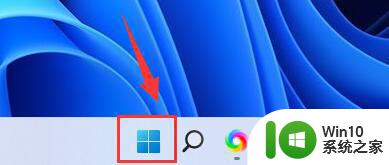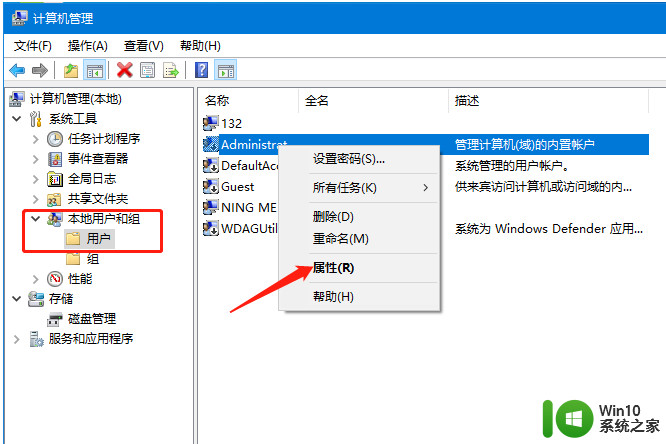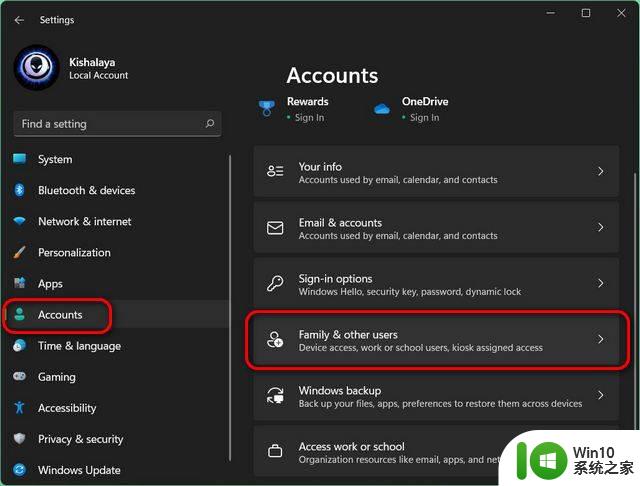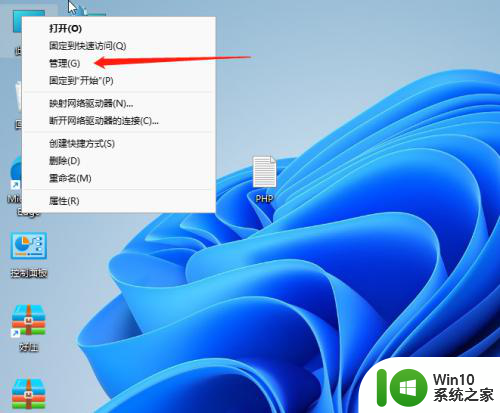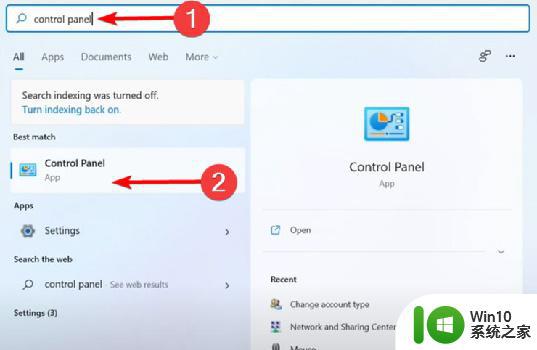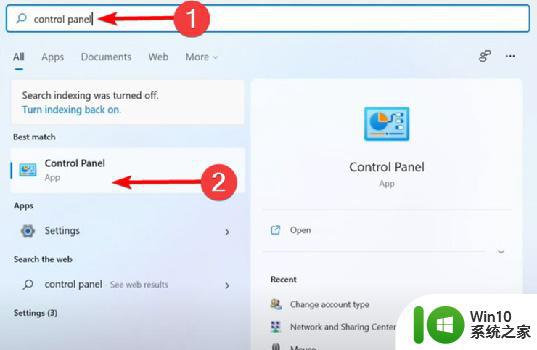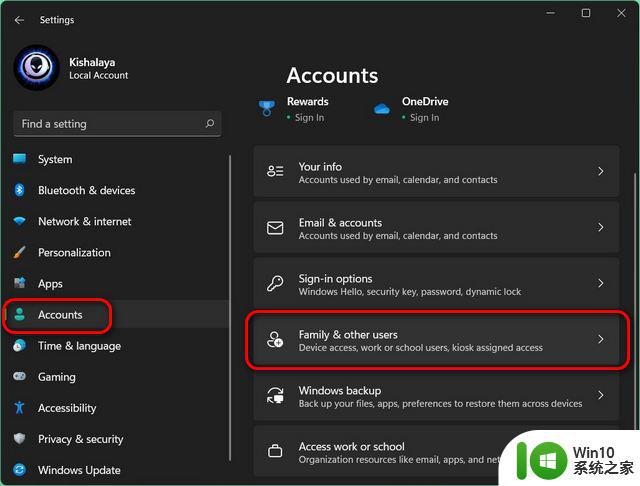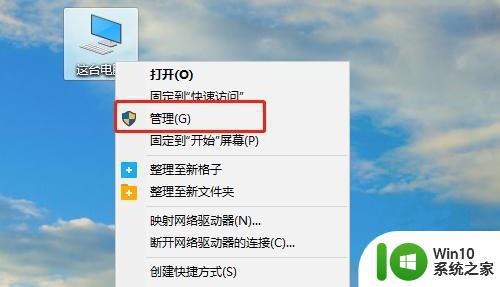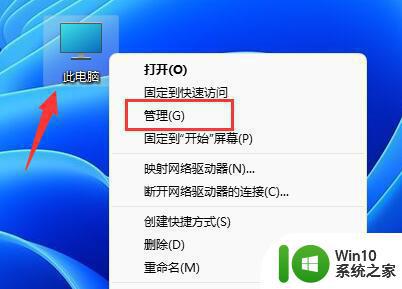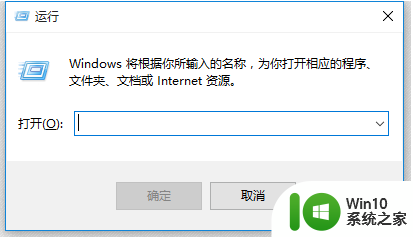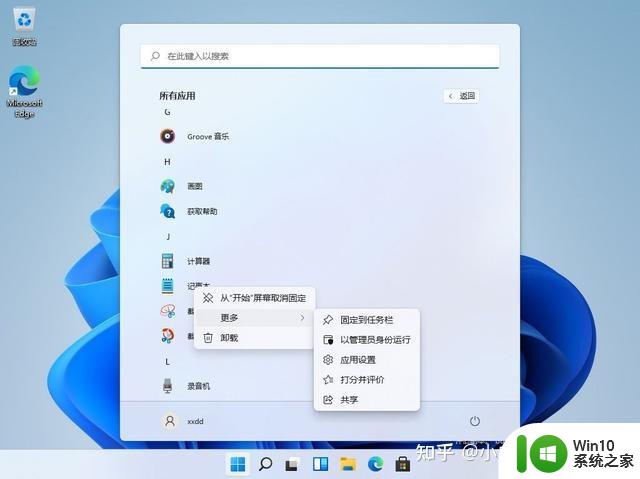win11电脑开启超级管理员账号方法 win11系统如何启用超级管理员账号
更新时间:2024-02-04 14:30:56作者:jiang
随着Win11系统的推出,用户对于如何启用超级管理员账号的方法也产生了浓厚的兴趣,超级管理员账号拥有更高的权限,可以对系统进行更深入的管理和操作,因此对于一些高级用户来说具有重要意义。本文将介绍Win11系统开启超级管理员账号的方法,帮助用户轻松解决相关问题。无论是为了修复系统错误、安装软件还是进行其他高级操作,启用超级管理员账号都能够提供更多的便利和灵活性。接下来我们将详细讲解如何在Win11系统中启用超级管理员账号,让您能够更好地掌控电脑的各项操作。
具体方法:
1、首先点击任务栏中的“开始菜单”。
2、接着点击上方“在此键入以搜索”。
3、然后在这里输入“cmd”。
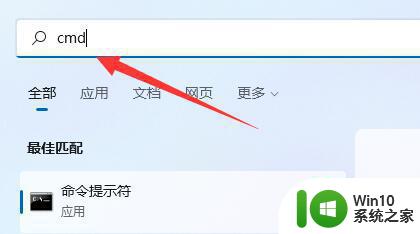
4、输入后会自动弹出图示界面,点“以管理员身份运行”。
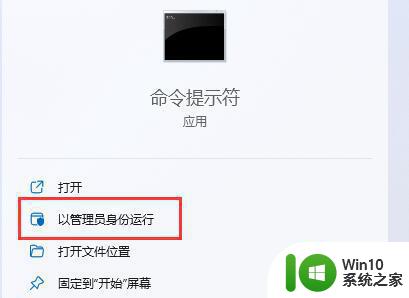
5、最后输入“net user administrator /active:yes”并回车就能开启超级管理员了。
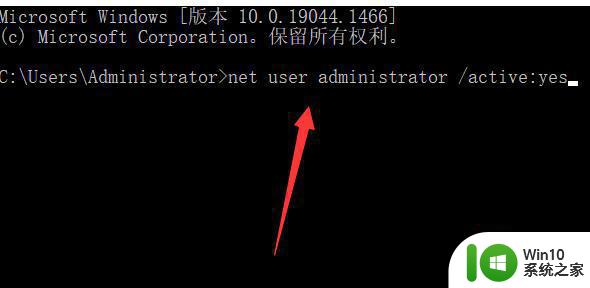
以上就是win11电脑开启超级管理员账号方法的全部内容,如果有遇到这种情况,那么你就可以根据小编的操作来进行解决,非常的简单快速,一步到位。